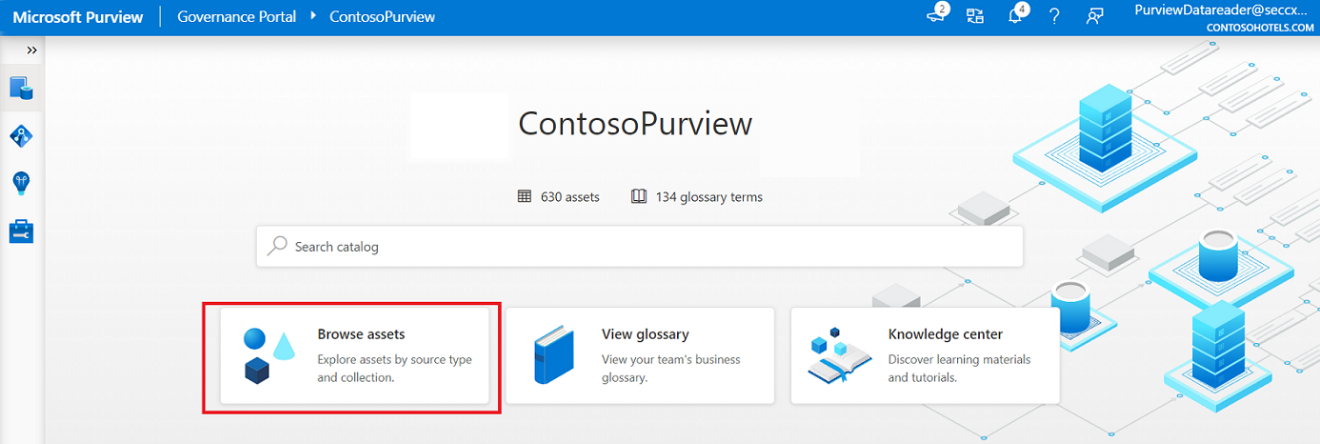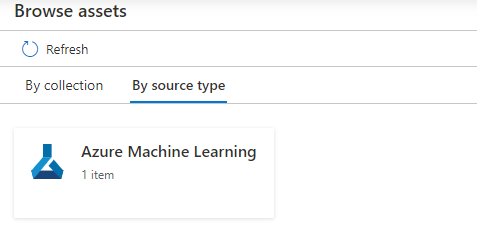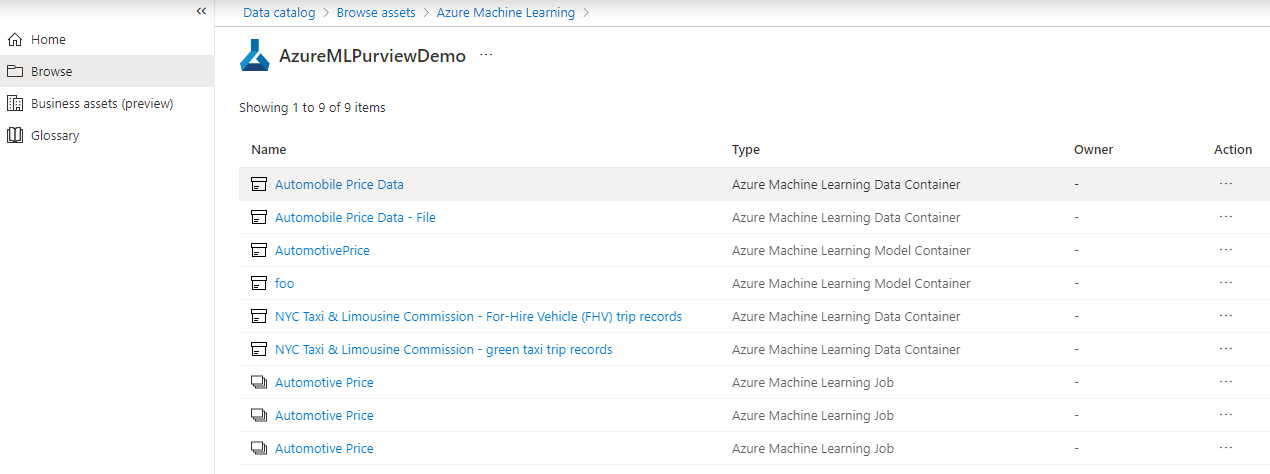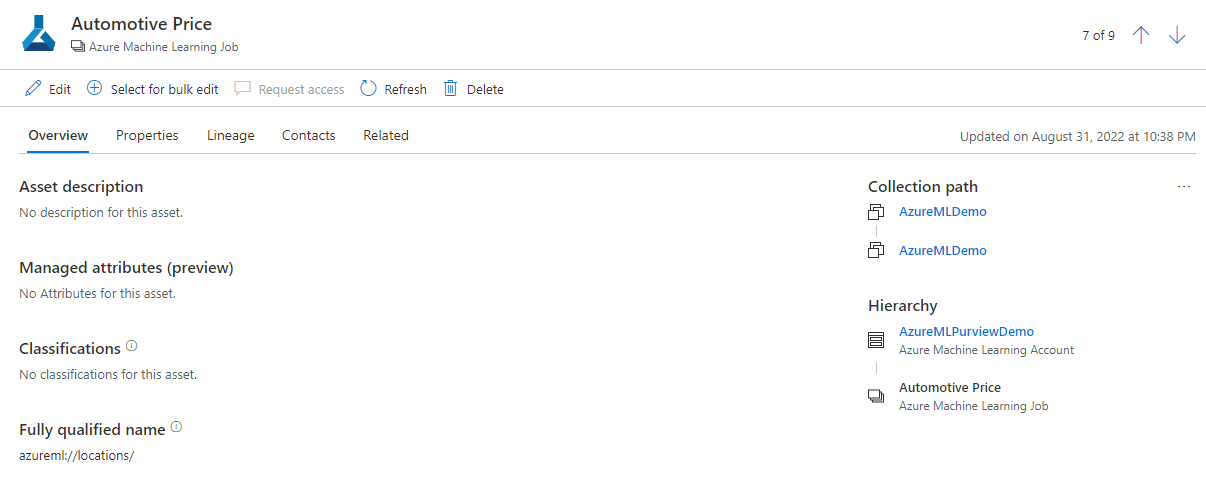在 Microsoft Purview (预览版) 中连接和管理 Azure 机器学习
本文概述了如何注册 Azure 机器学习,以及如何在 Microsoft Purview 中对 Azure 机器学习进行身份验证和交互。 有关 Microsoft Purview 的详细信息,请阅读 介绍性文章。
Azure 机器学习与 Microsoft Purview 之间的这种集成应用了自动推送模型,该模型在 Microsoft Purview 中注册 Azure 机器学习工作区后,工作区中的元数据将每天自动推送到 Microsoft Purview。 无需手动扫描即可将工作区中的元数据引入 Microsoft Purview。
重要
此功能目前处于预览阶段。 Microsoft Azure 预览版补充使用条款包括适用于 Beta 版、预览版或其他尚未正式发布的 Azure 功能的其他法律条款。
支持的功能
| 元数据提取 | 完整扫描 | 增量扫描 | 作用域扫描 | 分类 | 标记 | 访问策略 | 血统 | 数据共享 | 实时视图 |
|---|---|---|---|---|---|---|---|---|---|
| 是 | 是 | 是 | 否 | 否 | 否 | 否 | 是 | 否 | 否 |
扫描 Azure 机器学习源时,Microsoft Purview 支持:
- 从 Azure 机器学习中提取技术元数据,包括:
- 工作区
- 模型
- 数据集
- 工作
先决条件
必须具有具有活动订阅的 Azure 帐户。 免费创建帐户。
必须具有有效的 Microsoft Purview 帐户。
需要数据源管理员和数据读取者权限才能在 Microsoft Purview 治理门户中注册和管理源。 有关权限的详细信息,请参阅 Microsoft Purview 中的访问控制。
活动 Azure 机器学习工作区
用户必须至少具有对 Azure 机器学习工作区的读取访问权限,才能从 Azure 机器学习工作区启用自动推送。
注册
本部分介绍如何使用 Microsoft Purview 治理门户在 Microsoft Purview 中注册 Azure 机器学习工作区。
转到 Microsoft Purview 帐户。
在左窗格中选择“ 数据映射 ”。
选择“注册”。
在 “注册源”中,选择“ Azure 机器学习 (预览) >继续”。
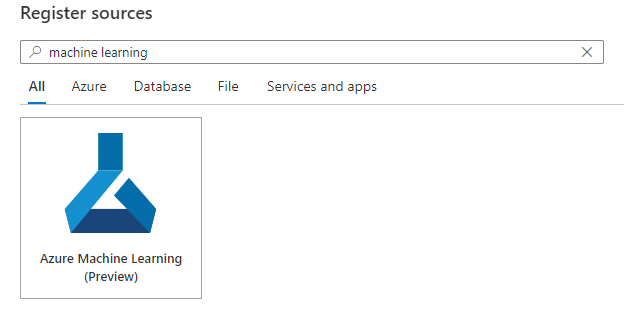
在“ (Azure 机器学习) 注册源 ”屏幕上,执行以下操作:
对于 “名称”,请输入 Microsoft Purview 列为工作区数据源的友好名称。
对于 Azure 订阅 和 工作区名称,请从下拉列表中选择要推送的订阅和工作区。 将自动填充 Azure 机器学习工作区 URL。
对于 “选择集合”,请从列表中选择一个集合或创建一个新集合。 此为可选步骤。
选择“ 注册 ”以注册源。
扫描
注册 Azure 机器学习工作区后,元数据将每天自动推送到 Microsoft Purview。
浏览和发现
若要从 Azure 机器学习工作区访问数据资产的浏览体验,请选择“ 浏览资产”。
按集合浏览
通过按集合浏览,可以浏览你作为数据读取者或策展人的不同集合。
按源类型浏览
在“按源类型浏览”页上,选择“ Azure 机器学习”。
将列出所选数据类型下的顶级资产。 选择其中一个资产以进一步探索其内容。 例如,选择 Azure 机器学习后,你将在数据目录中看到包含资产的工作区列表。
选择其中一个工作区将显示子资产。
从列表中,可以选择任何资产项以查看详细信息。 例如,选择其中一个 Azure 机器学习作业资产会显示作业的详细信息。
血统
若要查看世系信息,请选择一个资产,然后选择“ 世系 ”选项卡。在“世系”选项卡中,可以看到资产的关系(如果适用)。 如果已在 Purview) 中注册,可以查看 (使用的源数据、在 Azure 机器学习中创建的数据资产、任何作业以及最终生成的机器学习模型。 在更高级的方案中,可以看到:
- 是否使用了多个数据源
- 针对多个数据资产的多个训练阶段
- 如果从同一数据源创建了多个模型
后续步骤
注册源后,请使用以下指南详细了解 Microsoft Purview 和数据:
反馈
即将发布:在整个 2024 年,我们将逐步淘汰作为内容反馈机制的“GitHub 问题”,并将其取代为新的反馈系统。 有关详细信息,请参阅:https://aka.ms/ContentUserFeedback。
提交和查看相关反馈